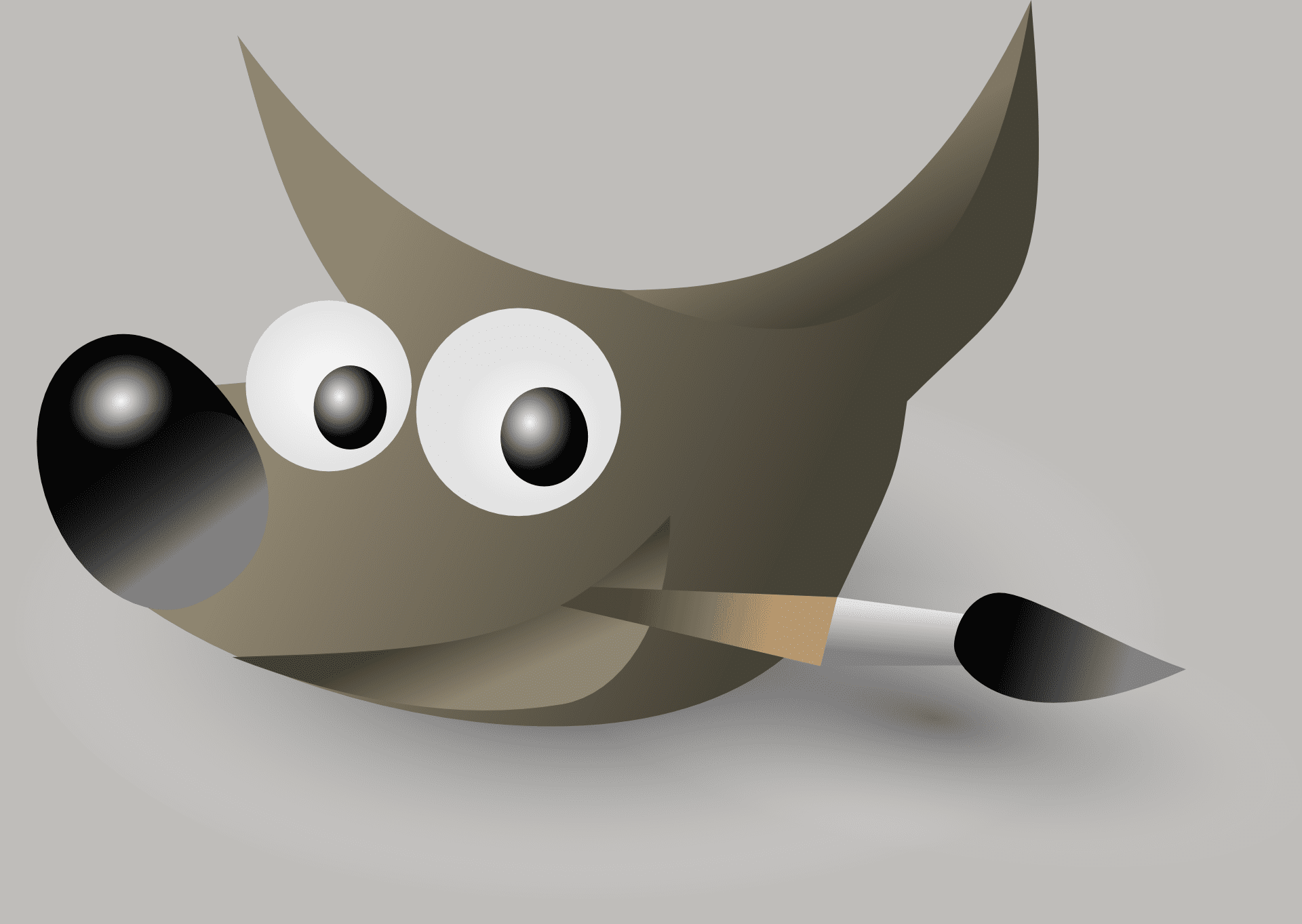Mitä tietää
- Käytä ensin verkkopohjaista generaattoria saadaksesi väripaletin. Vieraile Palettonissa, luo paletti työkalujen avulla ja vie se nimellä GPL (Gimp)†
- Avaa GIMP, valitse Windows † Telakoitavat valintaikkunat † paletitnapsauta hiiren oikealla painikkeella paletit valintaikkuna, napsauta Tuo palettija avaa paletti.
- Etsi ja kaksoisnapsauta palettia; näet Palettieditori† Valitse värit paletistasi muuttaaksesi etualan ja taustan värejä.
Tässä artikkelissa kerrotaan, kuinka GPL-palettitiedosto luodaan ja tuodaan GIMPiin.
Luo ja vie GPL-väripaletti
Ennen kuin voit tuoda väripaletin GIMPiin, tarvitset sellaisen. GPL-väripaletin hankkimiseen on monia tapoja, mutta web-pohjaisen generaattorin käyttö on luultavasti yksinkertaisin.
-
Avaa selain ja siirry Palettoniin. Paletton on kätevä sivusto, jonka avulla voit luoda omia väripaletteja käyttämällä tehokkaita työkaluja ja värimalleja. Voit myös käyttää sitä viedäksesi eri muotoihin.
-
Kun olet siellä, käytä työkaluja väripaletin luomiseen.
-
Kun olet valmis, valitse Taulukot/Vie Palettonin pääpöydän oikeasta alakulmasta.
-
Paletton avaa uuden modaaliikkunan, jossa värit näkyvät ruudukossa. Valitse oikeasta reunasta Värimalleja† Valitse sitten kuten GPL (Gimp)†
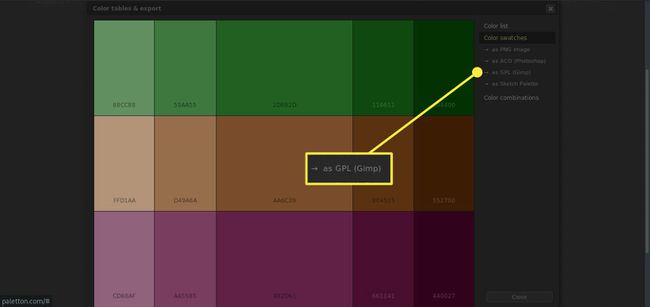
-
Selaimeen avautuu uusi välilehti, jossa on tekstitiedosto. Tämä on GIMP-palettisi. Korosta ja kopioi kaikki välilehdellä oleva.
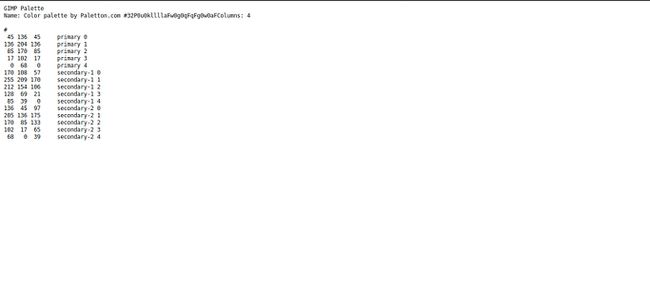
-
Palaa tietokoneellesi ja luo uusi tekstitiedosto sopivaan paikkaan. Liitä paletti siihen ja tallenna tiedosto .gpl tiedostopääte.
Tuo paletti GIMPiin
Nyt kun olet luonut ja asettanut väripaletin GIMPin .gpl-muodossa, voit helposti tuoda väripaletin aloittaaksesi.
-
Avaa GIMP, jos et ole jo tehnyt sitä.
-
Valitse päävalikosta Windows > Telakoitavat valintaikkunat > Paletit avataksesi palettiasetukset GIMPissä.
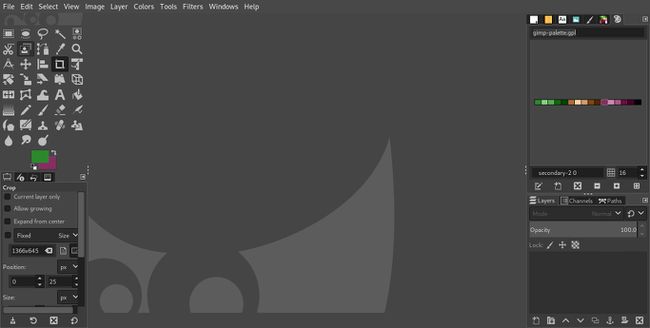
-
Napsauta nyt hiiren oikealla painikkeella paletit valintaikkuna ja valitse Tuo paletti… tuloksena olevasta valikosta.
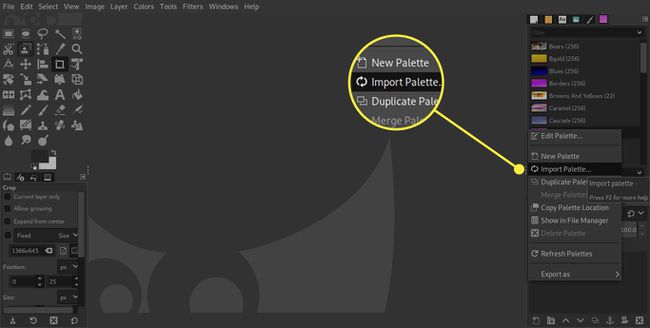
-
GIMP avaa uuden ikkunan, jossa voit hallita tuontia. Valitse palettitiedosto†
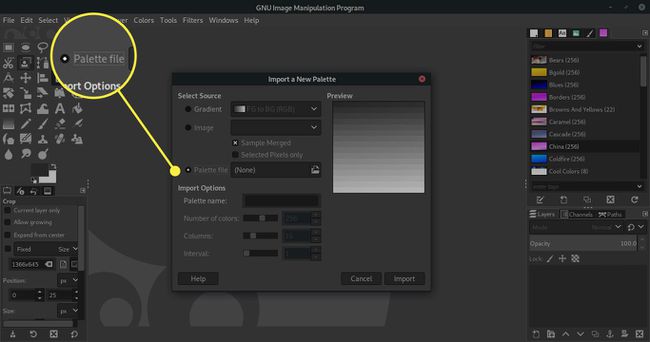
-
Paina mitä tahansa vieressä olevaa kenttää palettitiedosto avataksesi tiedostoselaimen. Etsi ja avaa omasi .gpl Tiedosto.
-
Tiedostosi ladataan nyt tiedostoon Tuonti windowsn. Säädä muut haluamasi asetukset ja paina Tuonti Pohjalla.
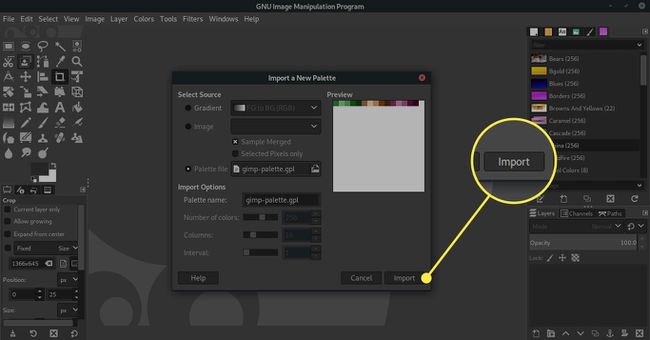
-
Sinun pitäisi nyt nähdä uusi palettisi luettelossa valintaikkunassa.
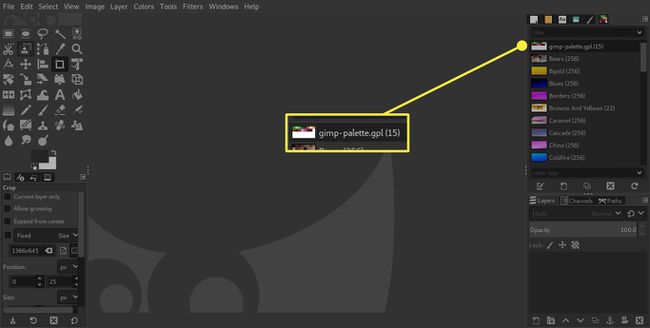
Käytä uutta väripalettiasi
Olet valmis aloittamaan väripalettisi käytön. GIMP tekee paletteihin tallennettujen värien käyttämisestä erittäin helppoa. Näin:
-
Etsi ja kaksoisnapsauta palettisi valintaikkunassa.
-
Toinen uusi valintaikkuna avautuu viereen paletit a. Tämä on Palettieditori† Valitse se, jos se ei vaihtunut automaattisesti.
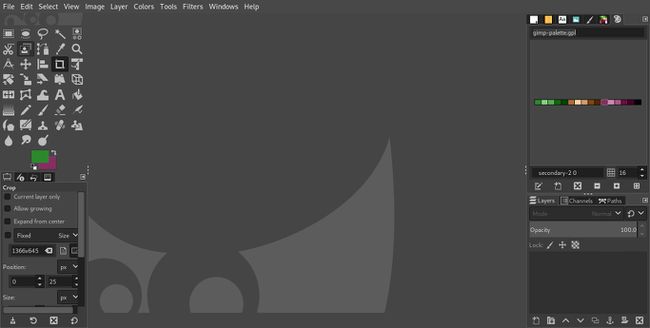
-
Valitse väri paletista ja keskitä huomiosi itseesi Etualan väri† Se vaihtuu automaattisesti paletista valitsemaasi väriin. Vaihda etualan ja taustan värit määrittääksesi molemmat paletista.